会員登録が完了したら?
ミンネに会員登録を済ませたら、次は各種設定です。
さっそく、ミンネにログインして設定をしてきましょう。
ミンネに会員登録したら、下記のような画面が表示されるので「設定」をタップします。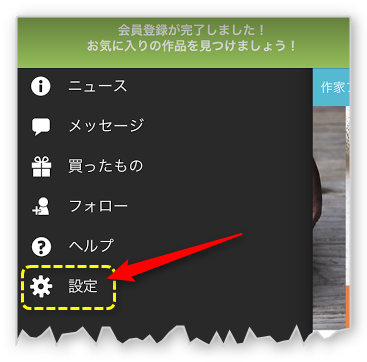
もし上記の画面が表示されなかった場合は、トップページからメニュー画面を開いてください。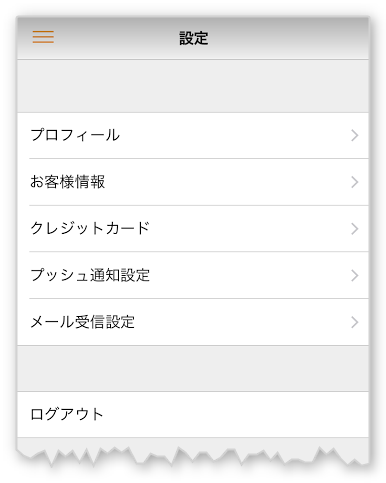
ミンネの設定
設定画面では以下の設定が可能です。
- プロフィール
- お客様情報
- クレジットカード
- プッシュ通知設定
- メール受信設定
プロフィールはきちんと入力しないと人となりがわからないので、自分はどのような人間なのかが簡単にわかるように設定してください。
ミンネに限らず、基本的にフリマアプリではどんな人かよくわからない人と好んで取引しようとは誰も思いません。
お客様情報は、本名、商品の発送先住所、電話番号、生年月日、性別などを入力します。
商品の発送などで使用される情報なのできちんと入力しましょう。
本名や住所などは、基本的に商品の発送の際に取引相手のみにわかるようになっていて、一般には公開されません。
プッシュ通知とメール受信は必要に応じて設定します。
では、ここではミンネを利用する際に必要となるプロフィールとお客様情報についてもう少し詳しく触れていきますね。
プロフィールの設定
ミンネの設定画面でプロフィールをタップすると、画像、ニックネーム、肩書、自己紹介、ホームページ、ブログなどが入力できます。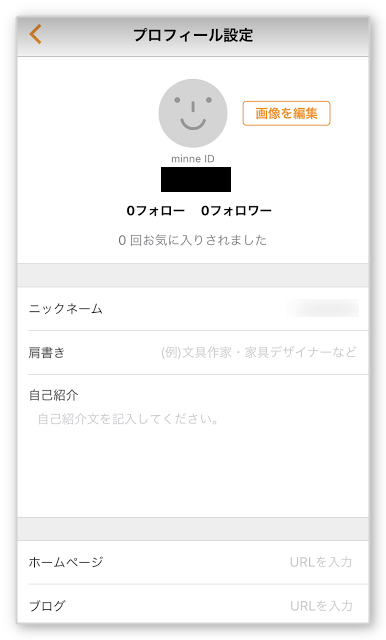
「画像を編集」をタップすると、プロフィール画像の選択画面が開きます。
ミンネのプロフィールに表示させたい画像を選択してください。
ニックネームは、最初はminneIDと同じものが設定されていますが、ここで変えることができます。
肩書については、自分が出品しようと思っているジャンルや、どの分野の作家なのかがわかるように入力するとわかりやすいかと思います。
自己紹介は、できるだけ詳しく書くようにしましょう。
基本としては、まず挨拶からはじまって、自分が取り組んでいることがわかる簡潔な文章や主に出品している作品、想い、そして発送にかかる日数や連絡可能な時間などについて書きます。
ホームページとブログは、あれば記載しておくとミンネからのアクセスが見込めます。
とくにホームページやブログを運営していない場合は、未入力でも構いません。
お客様情報の設定
お客様情報の設定をタップして入力していきましょう。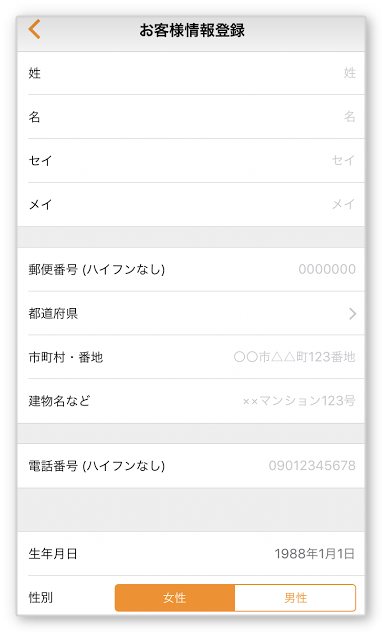
姓、名、セイ、メイは本名を入力します。
郵便番号や住所については購入した商品がきちんと受け取れる住所を入力してください。
また、この情報は商品を出品する側でも、発送元として使います。
ミンネで使えるクレジットカード
ミンネで使えるクレジットカードは、VisaとMasterCardのみとされていますので注意してください。
JCB、アメックス、ダイナーなどのクレジットカードは利用できません。
また、クレジットカード以外でのお支払いは可能です。
クレジットカードによる支払い時の手数料は無料です。
分割決済には対応していません。
以上を踏まえたうえで、クレジットカード情報は、ミンネで利用可能なものを入力してください。
プッシュ通知設定
プッシュ通知設定は以下の設定が個別にできるようになっています。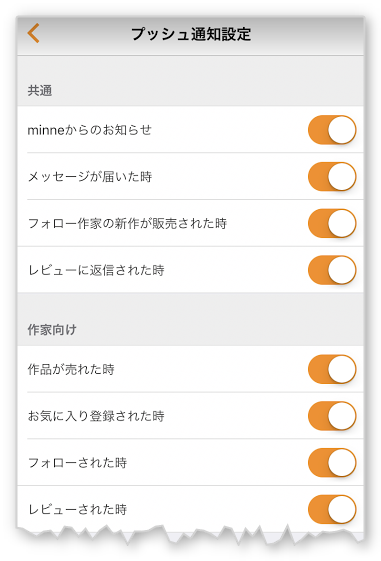
共通
- minneからのお知らせ
- メッセージが届いた時
- フォロー作家の新作が販売された時
- レビューに返信された時
作家向け
- 作品が売れた時
- お気に入り登録された時
- フォローされた時
- レビューされた時
必要に応じて上記の項目ごとにON/OFFを設定していきます。
メール受信設定
メール受信設定では以下の設定が個別にできるようになっています。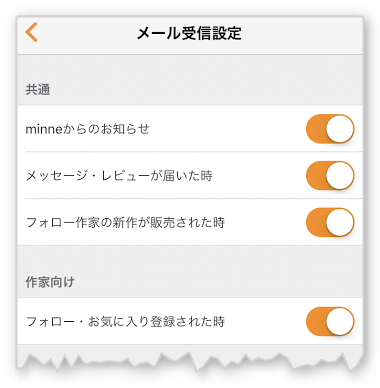
共通
- minneからのお知らせ
- メッセージ・レビューが届いた時
- フォロー作家の新作が販売された時
作家向け
- フォロー・お気に入り登録された時
プッシュ通知設定と同様の項目もあるので、とくにメールで通知する必要のないものはOFFにしておくと良いでしょう。
↑ミンネのインストールはこちら


